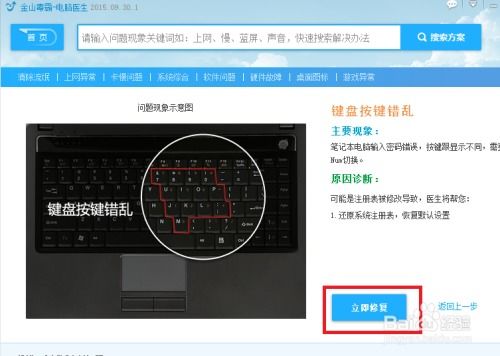键盘按键错乱?这里有妙招帮你轻松解决!
键盘按键错乱?别担心,这里有几个妙招帮你解决!

在日常生活中,电脑已经成为我们不可或缺的一部分。无论是工作、学习还是娱乐,电脑都扮演着重要的角色。然而,有时你可能会遇到这样一个令人头疼的问题:键盘按键突然变得错乱,明明按下的是“A”键,屏幕上却出现了“B”,或者一些键干脆无法响应。这种情况不仅影响工作效率,还让人倍感烦躁。那么,当键盘按键出现错乱时,我们应该如何解决呢?别担心,接下来,我将为你介绍几个实用的妙招,帮助你轻松解决这一问题。

一、检查键盘硬件问题
首先,我们需要排除键盘本身的硬件问题。因为很多时候,键盘按键错乱可能是由于键盘内部的电路或按键出现故障所导致的。
1. 清洁键盘
键盘长时间使用后,很容易积累灰尘和污垢,这些杂物可能会卡在按键或电路板之间,导致按键失灵或错乱。因此,你可以尝试用吹风机或软毛刷将键盘表面的灰尘吹掉,或者用湿布轻轻擦拭键盘表面和按键之间的缝隙。但需要注意的是,在清洁键盘时,一定要确保电脑已经关机,并且拔掉键盘的电源插头,以免发生短路或触电事故。
2. 检查键盘连接线
如果你使用的是有线键盘,那么连接线可能会因为长时间使用或弯折而出现故障。因此,你可以检查键盘连接线是否插紧,是否有破损或弯折的地方。如果连接线有问题,你可以尝试更换一根新的连接线来测试键盘是否正常工作。
3. 尝试其他键盘
为了确定问题是否出在键盘本身,你可以尝试将你的键盘连接到另一台电脑上,或者将另一台电脑的键盘连接到你的电脑上进行测试。如果问题依旧存在,那么很可能是你的键盘出现了故障;如果问题解决了,那么可能是你的电脑系统或驱动程序存在问题。
二、检查电脑系统问题
如果排除了键盘硬件问题,那么接下来我们就需要检查电脑系统是否存在问题。因为有时键盘按键错乱可能是由于电脑系统或驱动程序出现异常所导致的。
1. 更新驱动程序
键盘驱动程序是连接键盘和电脑系统之间的桥梁。如果驱动程序出现问题,那么键盘可能无法正常工作。因此,你可以尝试更新键盘驱动程序来解决按键错乱的问题。你可以通过设备管理器来查看键盘驱动程序的版本,并访问键盘制造商的官方网站来下载最新的驱动程序。
2. 扫描病毒
电脑病毒也可能会破坏键盘驱动程序或篡改系统设置,导致键盘按键错乱。因此,你可以运行杀毒软件对电脑进行全盘扫描,以检查并清除潜在的病毒和恶意软件。
3. 检查系统设置
有时,电脑系统的某些设置可能会干扰键盘的正常工作。例如,粘滞键或筛选键等辅助功能可能会被意外启用,导致键盘按键错乱。你可以通过控制面板来检查这些设置,并将它们关闭。
三、尝试其他解决方法
如果以上方法都无法解决键盘按键错乱的问题,那么你可以尝试以下一些其他的解决方法。
1. 重启电脑
有时,简单的重启电脑就可以解决一些临时性的故障。因为重启电脑会清除内存中的临时数据,并重置系统服务,这可能会解决键盘按键错乱的问题。
2. 禁用键盘布局切换
在某些情况下,键盘布局切换可能会导致按键错乱。例如,如果你在使用英文键盘时突然切换到中文键盘布局,那么一些按键的输入方式可能会发生变化。你可以通过控制面板来禁用键盘布局切换功能,以避免这种情况的发生。
3. 使用键盘测试工具
为了更准确地诊断键盘问题,你可以使用一些专业的键盘测试工具。这些工具可以检测键盘上每个按键的响应情况,并显示哪些按键存在问题。通过使用这些工具,你可以更快速地定位问题所在,并采取相应的解决措施。
4. 更换键盘
如果以上所有方法都无法解决键盘按键错乱的问题,并且你已经确定问题出在键盘本身,那么你可能需要考虑更换一个新的键盘了。毕竟,键盘是一个经常使用的输入设备,长时间使用后可能会出现磨损或故障。购买一个新的键盘不仅可以解决当前的问题,还可以提高你的工作效率和打字体验。
四、预防键盘按键错乱的方法
为了避免键盘按键错乱的问题再次发生,你可以采取以下一些预防措施:
1. 定期清洁键盘
定期清洁键盘可以保持其良好的工作状态。你可以每隔一段时间就用吹风机或湿布清洁键盘表面和按键之间的缝隙,以防止灰尘和污垢积累。
2. 避免使用劣质键盘
劣质键盘不仅使用寿命短,而且在使用过程中容易出现故障。因此,在购买键盘时,你应该选择质量好、品牌可靠的键盘产品。
3. 注意使用环境
在使用键盘时,你应该注意避免在潮湿、灰尘多或温度过高的环境中使用。这些环境因素可能会加速键盘的老化和损坏。
4. 不要过度敲击键盘
在打字时,你应该避免过度敲击键盘,以免对键盘造成不必要的损伤。同时,你也应该尽量使用正确的打字姿势和指法,
- 上一篇: 轻松查询!网页上查看你的LOL皮肤总数
- 下一篇: 怎样庆祝结婚纪念日才更有意义?
-
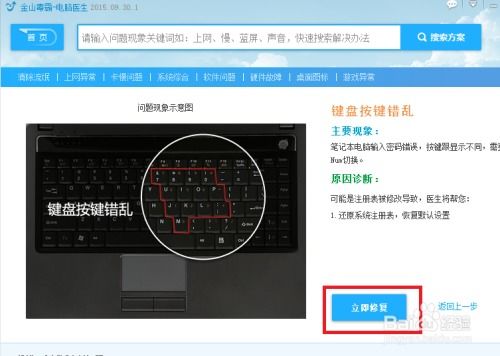 轻松解决键盘错乱问题的方法资讯攻略10-29
轻松解决键盘错乱问题的方法资讯攻略10-29 -
 轻松解决键盘错乱问题,一键恢复正常!资讯攻略11-04
轻松解决键盘错乱问题,一键恢复正常!资讯攻略11-04 -
 键盘错乱问题的有效解决方法资讯攻略10-25
键盘错乱问题的有效解决方法资讯攻略10-25 -
 春天家里太潮湿?这些妙招帮你轻松解决!资讯攻略11-12
春天家里太潮湿?这些妙招帮你轻松解决!资讯攻略11-12 -
 笔记本电脑键盘故障修复方法资讯攻略11-15
笔记本电脑键盘故障修复方法资讯攻略11-15 -
 凉鞋磨脚?这些妙招帮你轻松解决!资讯攻略11-29
凉鞋磨脚?这些妙招帮你轻松解决!资讯攻略11-29